日常生活和工作中使用電腦,難免會有操作失誤或者遇到一些突發情況,例如安裝了一個程序或者驅動,導致數據的丟失等等。這時,可能卸載程序或驅動已經不起作用,需要我們將系統還原成安裝程序或驅動之前的狀態,問題也就迎刃而解了。
系統還原使用名為系統保護的功能定期創建和保存計算機上的還原點,我們也可以手動創建。在你的Win7電腦中創建系統還原點,方便還原系統,消除電腦使用的擔憂!
首先,右鍵點擊“計算機”圖標,打開“屬性”窗口。

打開屬性窗口
這裡我們可以看到控制面板中的計算機各項屬性情況,單擊左側的“系統保護”。
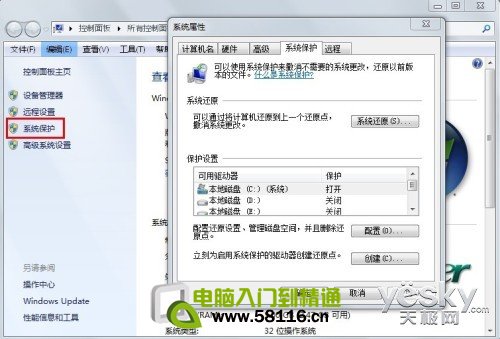
打開系統保護界面
在彈出的“系統保護”選項卡中找到“立刻為啟動系統保護的驅動器創建還原點”,然後單擊“創建”。
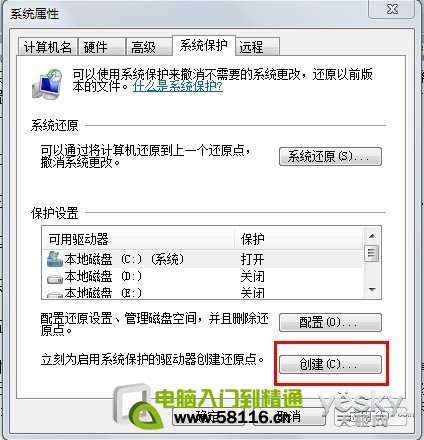
選擇創建
這是,系統保護會要求你鍵入你所要設定的還原點日期,輸入之後再次單擊“創建”,系統便會開始自動創建還原點了。
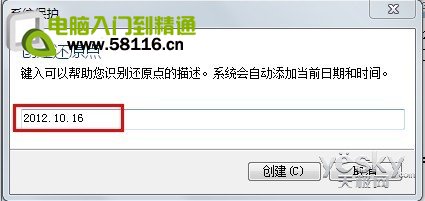
鍵入還原點日期
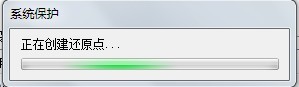
還原點創建中
創建完成時,會有成功創建的提示框出現。
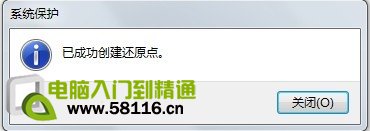
成功創建還原點
這時,我們已經完成所有創建系統還原點的設置,從此刻開始,無論是操作失誤還是系統故障,總之遇到解決不了的問題,我們都可以還原到已經創建好的還原點,再也不用擔心因為計算機會把我們的數據“弄丟”。
另外,你知道怎樣最快啟動系統還原程序嗎?打開計算機,依次進入C:Windowssystem32目錄,找到名為“rstrui”的文件,這就是系統還原的後台程序,右鍵單擊文件選擇“發送到”—“桌面快捷方式”,當你想要進行系統還原的時候,只需要在桌面上找到此程序,雙擊啟動即可。或者也可以在開始菜單的搜索框中鍵入“rstrui”之後回車,同樣可以快速啟動系統還原。

系統還原後台位置